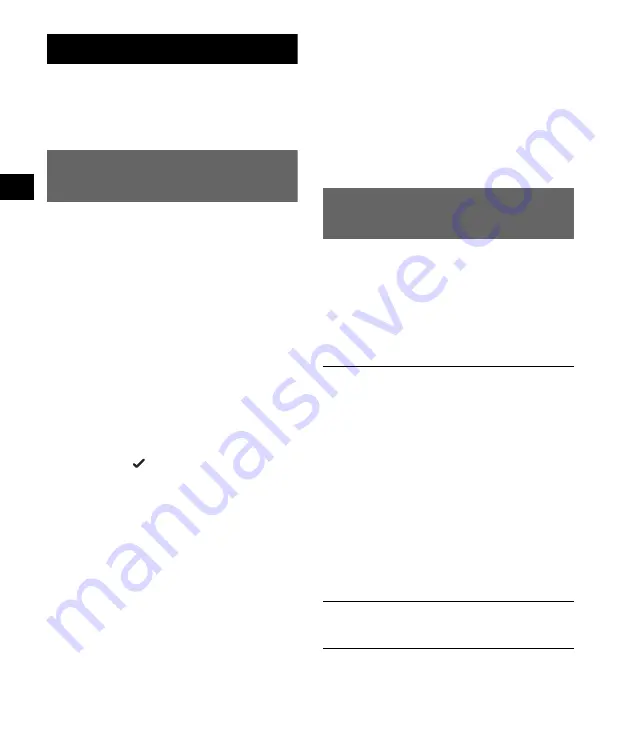
8
Routensuche
Nachdem Sie das Ziel festgelegt haben, sucht das
System automatisch nach Routen.
Überprüfen Sie zunächst, ob die GPS-Signale für
die Navigation ausreichend stark sind (Seite 6).
Festlegen des Ziels und Starten
der Routenführung
Im Folgenden wird erläutert, wie Sie eine Route
suchen und die Routenführung starten.
Als Beispiel wird erläutert, wie Sie das Ziel
anhand der Adresse festlegen können.
Nähere Erläuterungen zu anderen Möglichkeiten,
das Ziel festzulegen, finden Sie unter „Festlegen
des Ziels auf andere Weise“ auf Seite 8.
1
Rufen Sie das Hauptmenü auf.
Berühren Sie in der Kartenanzeige die Karte.
Berühren Sie bei angezeigtem Menü
VOICE/POS. und dann die Karte.
2
Wählen Sie „Navigieren“.
3
Wählen Sie „Adresse eingeben“ und
geben Sie dann die Adresse ein.
Geben Sie die einzelnen Adresselemente in
der unten angegebenen Reihenfolge ein und
berühren Sie
oder die Wahlmöglichkeit in
der Liste, um fortzufahren.
Erläuterungen zum Eingeben von Zeichen
finden Sie unter „Arbeiten mit der Tastatur“
auf Seite 7.
1
„Land“
2
„Ort / PLZ“
Wenn sich das Ziel schon anhand der
ausgewählten Postleitzahl identifizieren
lässt*
1
, erscheint eine Bestätigungsanzeige
für die Adresse. Wählen Sie „Route
berechnen“.
3
„Straße / Ziel“
4
„Nr.“ oder „Querstraße“*
2
Die Bestätigungsanzeige für die Adresse
erscheint.
*1
Nur in Großbritannien und den
Niederlanden verfügbar.
*2
Nur auswählbar, wenn bei der
ausgewählten Straße vorhanden.
4
Wählen Sie „Route berechnen“.
Die Route wird berechnet und die
Routenführung beginnt.
Festlegen des Ziels auf andere
Weise
Zum Festlegen des Ziels und zum Suchen der
Route stehen Ihnen auch die folgenden
Möglichkeiten zur Verfügung.
Wählen Sie im Hauptmenü die Optionen in der
folgenden Reihenfolge und dann „Route
berechnen“ (sofern erforderlich) aus.
Nähere Erläuterungen finden Sie im
mitgelieferten Handbuch im PDF-Format.
In der Nähe
Dient zum Suchen der Route anhand eines
Sonderziels wie eines Restaurants, Hotels usw.
im Umkreis der aktuellen Fahrzeugposition.
Wählen Sie „In der Nähe“ und dann eine der
folgenden Optionen.
„Quicklink 1 - 3“
Sucht nach Routen zum nächstgelegenen
Sonderziel, das unter den Quicklinks in der
betreffenden Kategorie gespeichert ist.
Kategorien zu den Quicklinks können im
Einstellmenü definiert werden.
„Suchen nach Name“
Geben Sie einen Namen für das Sonderziel ein.
„Suchen nach Kategorie“
Wählen Sie die gewünschten
Sonderzielkategorie in der Liste aus.
Nach Hause
Dient zum Suchen der Route zu Ihrer
Heimatanschrift, sofern diese registriert ist.
















































